Содержание
- 2. Шаг 2. - Включить АРМ-П (нажать кнопку питания в правом нижнем углу). - Кратковременно многократно нажимаем
- 3. - После загрузки ПО «Acronis True Image» диалоговое окно выглядит как на рис 2. Установка образа
- 4. - Произойдет запуск «мастера восстановления» Установка образа на АРМ-П Нажать кнопку «Обзор» и выбрать файл образа
- 5. Установка образа на АРМ-П Рис 5.
- 6. Рис 6. Установка образа на АРМ-П
- 7. Установка образа на АРМ-П Рис 7.
- 8. Установка образа на АРМ-П Рис 8.
- 9. Установка образа на АРМ-П Рис 9.
- 10. Установка образа на АРМ-П Рис 10.
- 11. Установка образа на АРМ-П Рис 11.
- 12. Установка образа на АРМ-П Рис 12.
- 13. Установка образа на АРМ-П Рис 13.
- 14. Установка образа на АРМ-П - Дождаться окончания выполнения операции. Рис 14.
- 15. Установка образа на АРМ-П Рис 15.
- 16. Установка образа на АРМ-П Рис 16. Извлеч диск с «Acronis True Image»
- 17. Восстановление LILO Установка образа на АРМ-П Рис 17.
- 18. Шаг 1. - Вставить в CD-Rom диск с ПО «МСВС» и произвести загрузку с CD-Rom; -
- 19. Установка образа на АРМ-П - Произвести проверку диска. Рис 19.
- 20. Установка образа на АРМ-П - Ход проверки. Рис 20.
- 21. Установка образа на АРМ-П - По окончании проверки нажать «Продолжить» Рис 21.
- 22. Установка образа на АРМ-П Рис 22.
- 23. Установка образа на АРМ-П Рис 23.
- 24. - Дойдя до «Разбиения диска» нажать «Alt» + «F2» для входа в консольное окно. Установка образа
- 26. Скачать презентацию

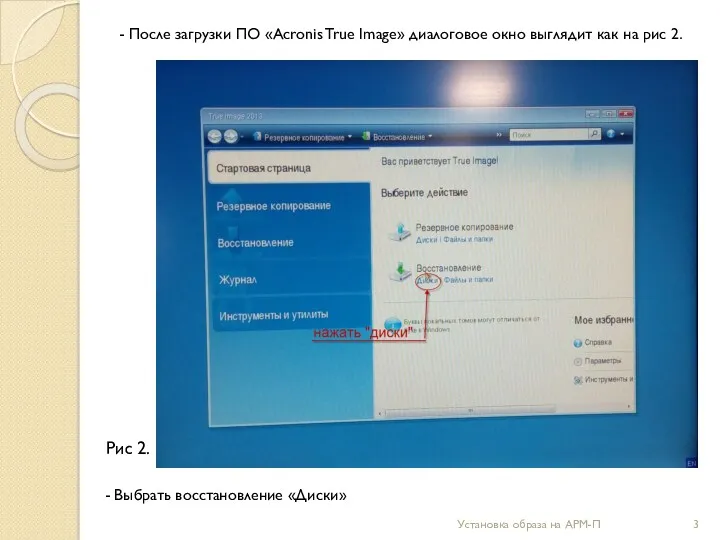
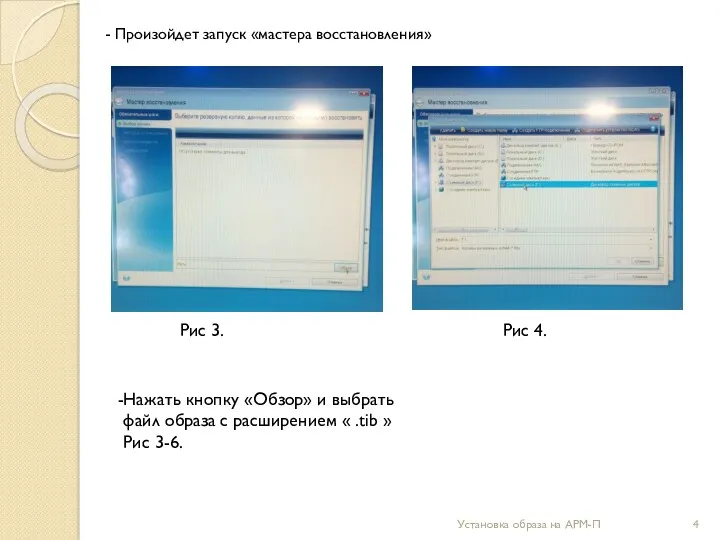
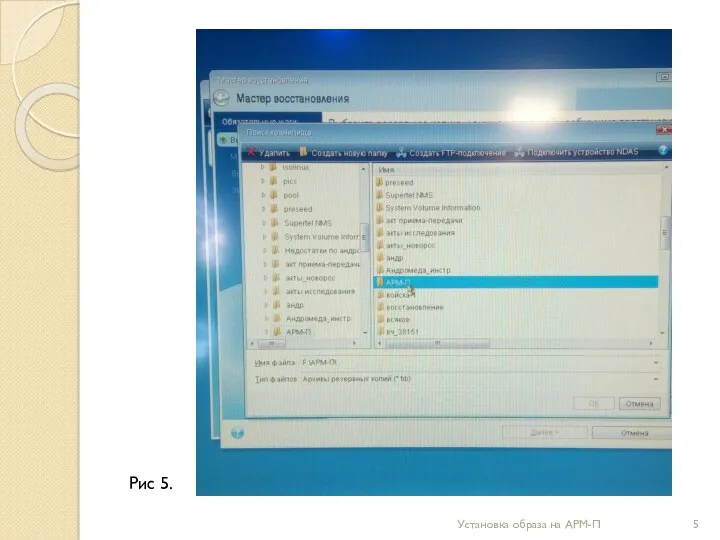
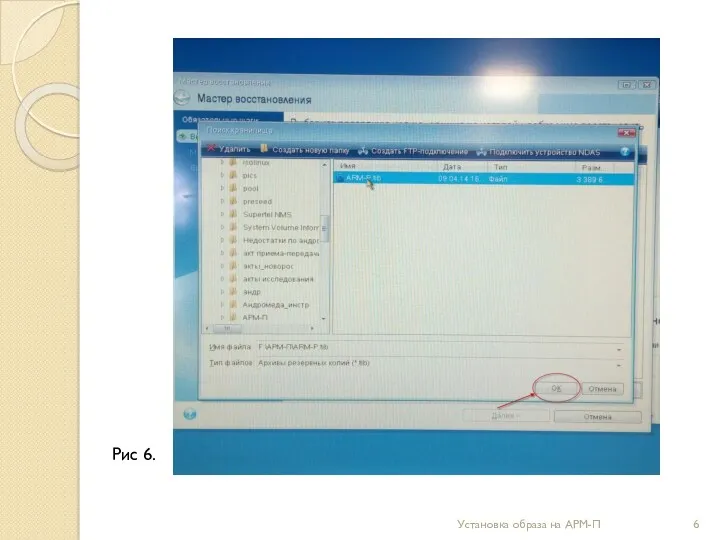
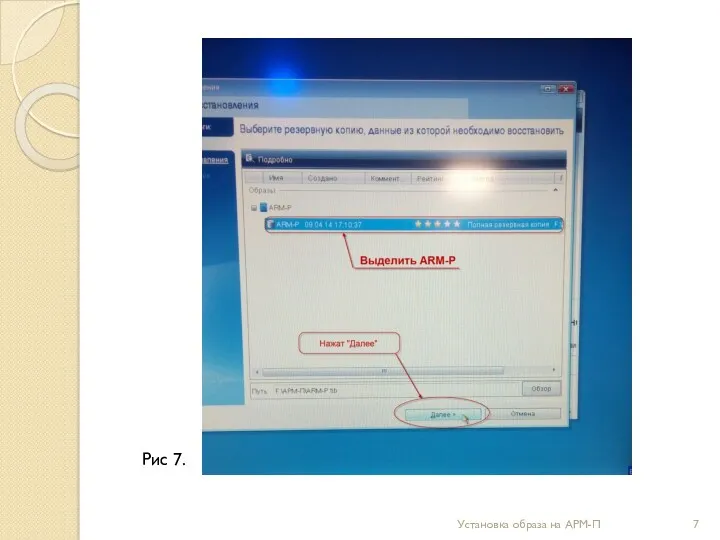
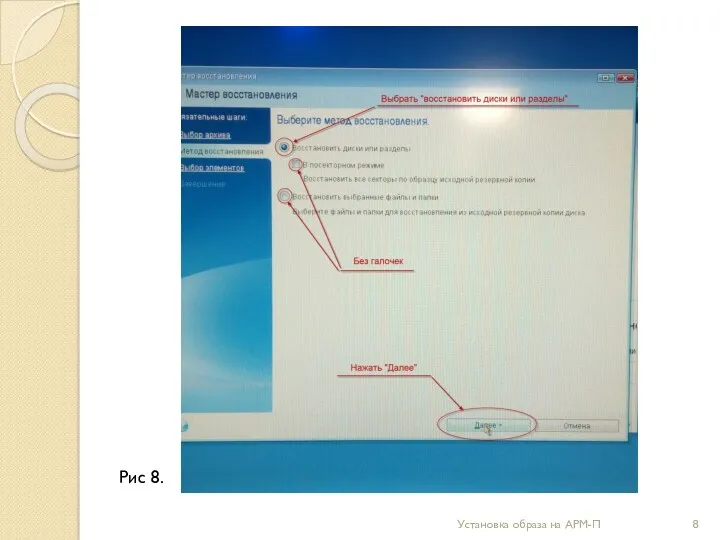
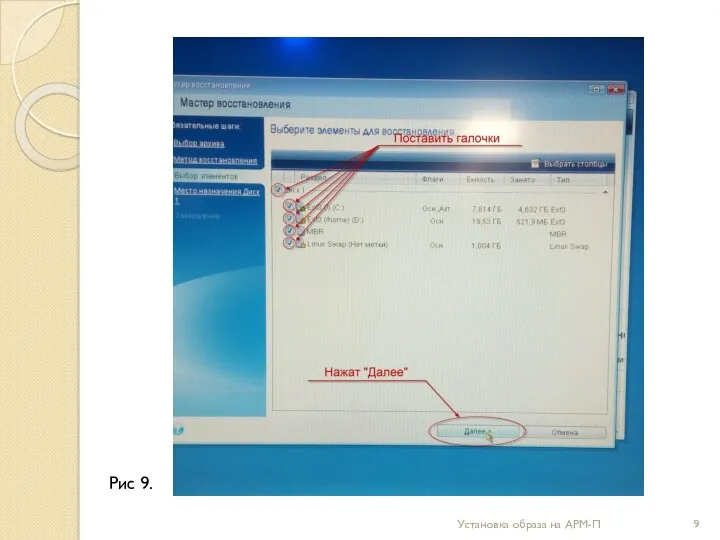
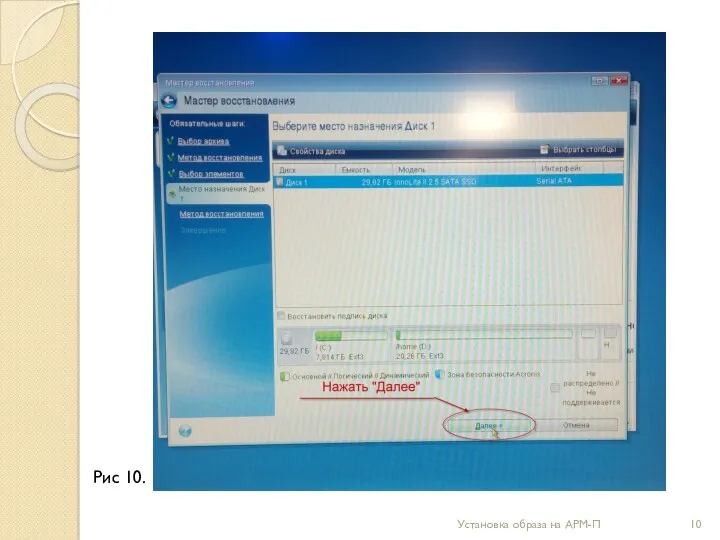
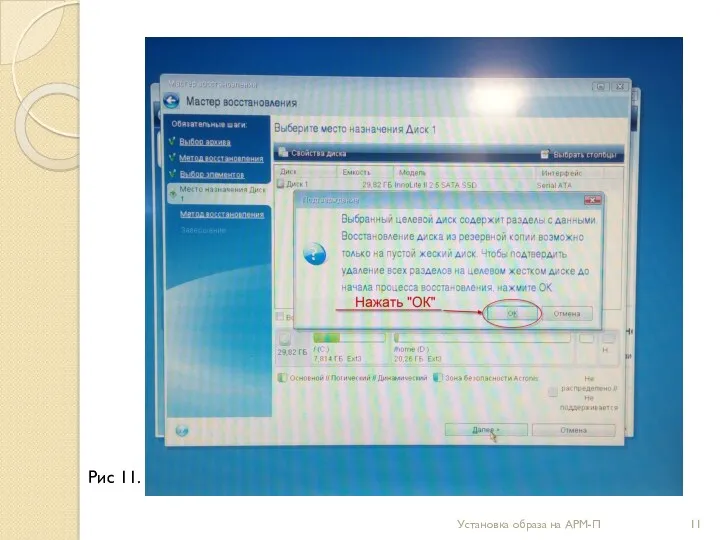
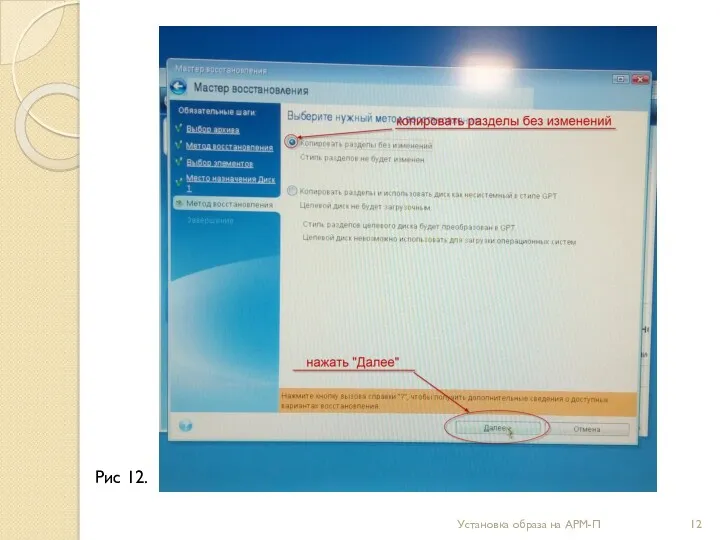
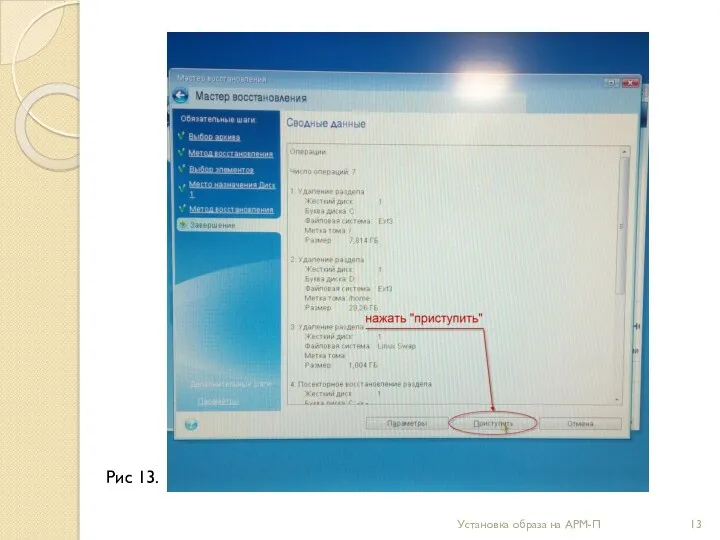
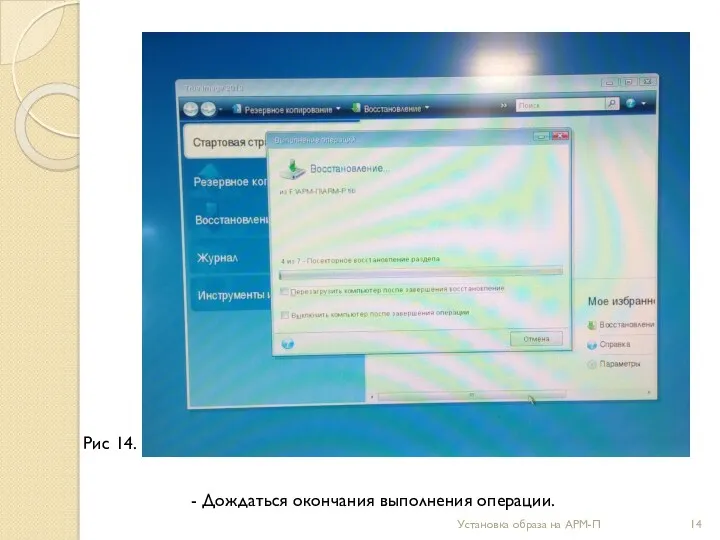
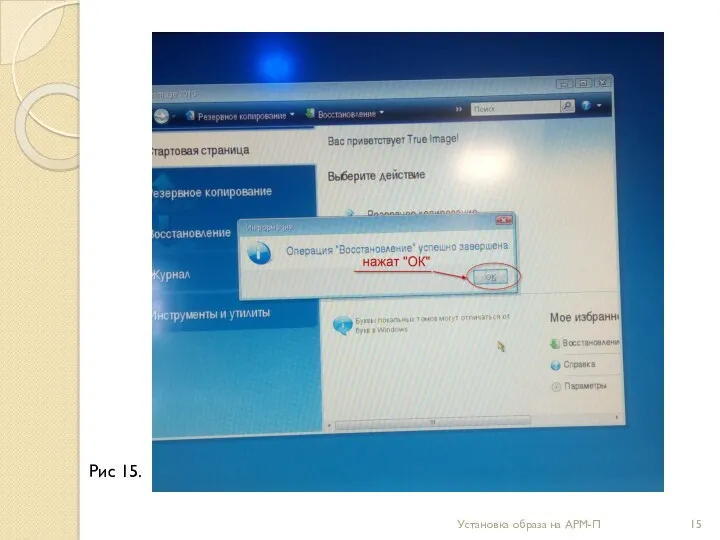
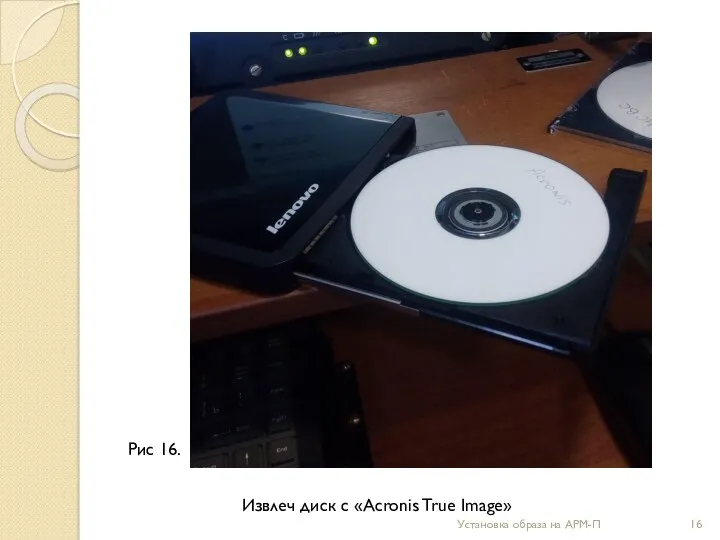

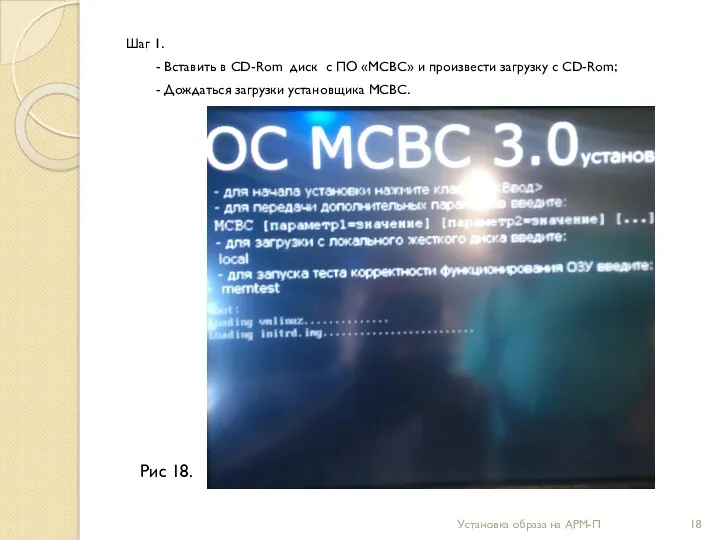
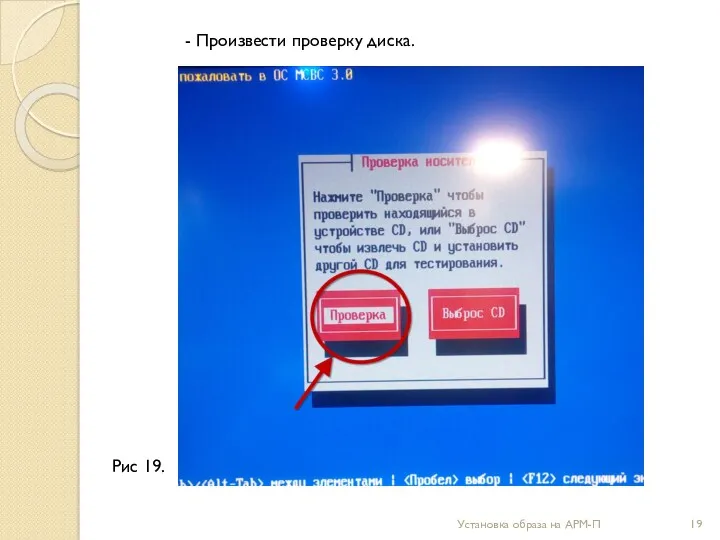
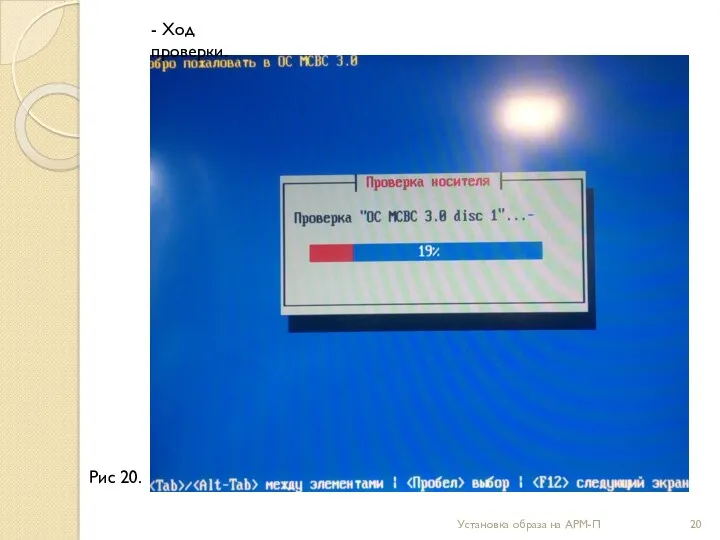
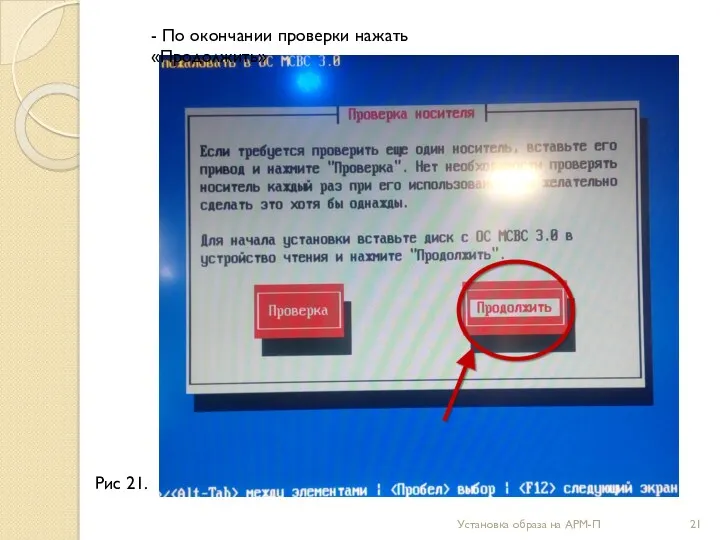
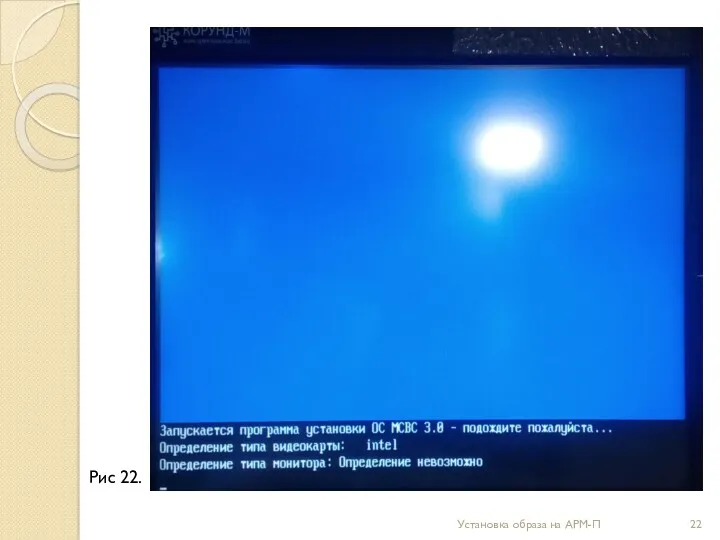
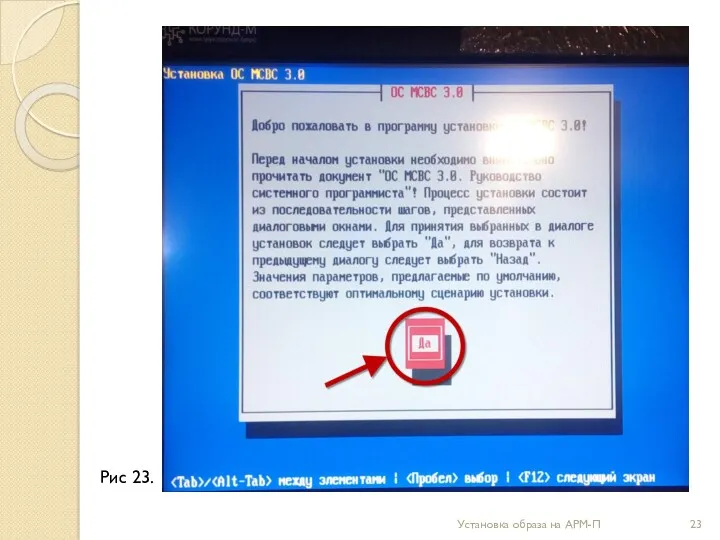
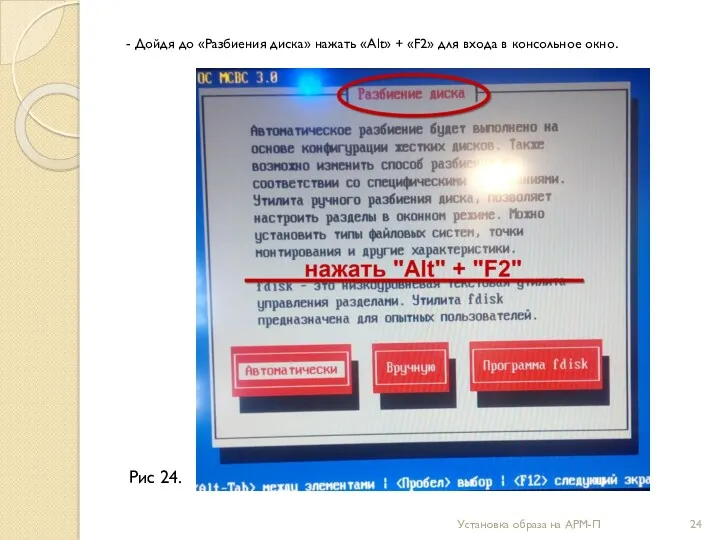
 Инструмент стена
Инструмент стена Информационно-коммуникационные технологии в профессиональной деятельности
Информационно-коммуникационные технологии в профессиональной деятельности открытый урок Реализация логических операций в компьютере
открытый урок Реализация логических операций в компьютере Научная периодика в области социальной работы
Научная периодика в области социальной работы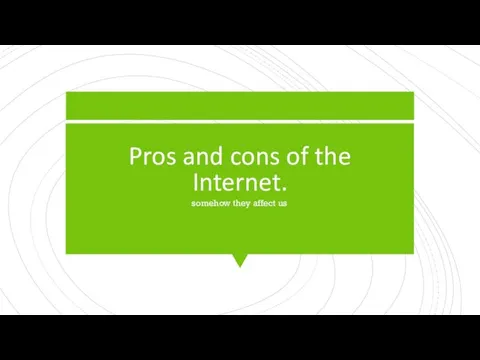 Pros and cons of the Internet. somehow they affect us
Pros and cons of the Internet. somehow they affect us Разработка урока обобщения и закрепления знаний, полученных при изучении курса Информатики в форме телевизионной игры Своя игра
Разработка урока обобщения и закрепления знаний, полученных при изучении курса Информатики в форме телевизионной игры Своя игра Платформы HeadHunter
Платформы HeadHunter Методика пошуку інформації в науковометричній базі даних Scopus
Методика пошуку інформації в науковометричній базі даних Scopus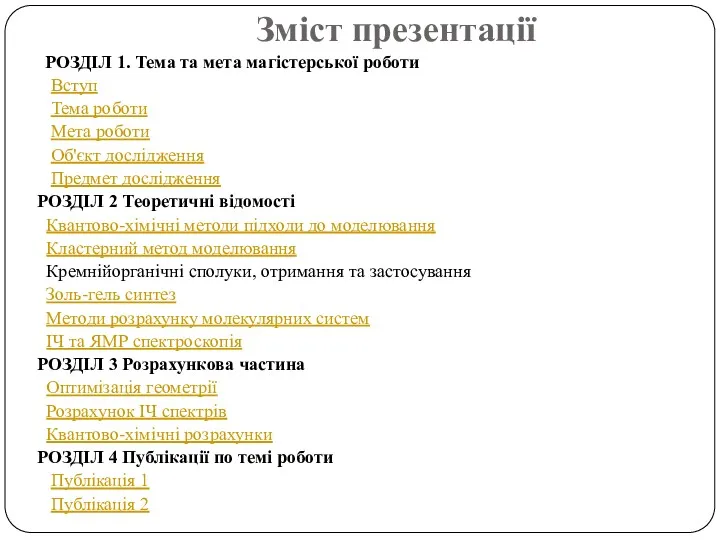 Розрахунок електронної структури та фізичних властивостей певних структур на основі методів квантової хімії
Розрахунок електронної структури та фізичних властивостей певних структур на основі методів квантової хімії Технология передачи данных. Сети доступа. Лекция 4
Технология передачи данных. Сети доступа. Лекция 4 Обработка больших данных
Обработка больших данных Государство и гражданин в современном интернет-пространстве. Получение государственных услуг в электронном виде
Государство и гражданин в современном интернет-пространстве. Получение государственных услуг в электронном виде Рекламная Подписка
Рекламная Подписка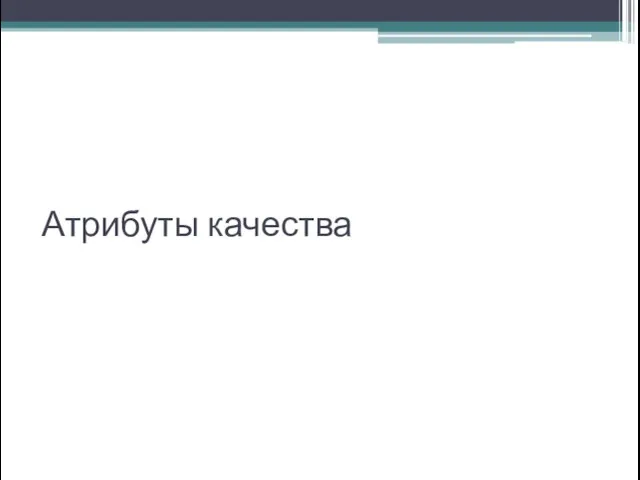 Атрибуты качества. (Лекция 6)
Атрибуты качества. (Лекция 6) Автоматизированное рабочее место оператора технической конторы АРМ ТК для обработки поездной информации перевозочных документов
Автоматизированное рабочее место оператора технической конторы АРМ ТК для обработки поездной информации перевозочных документов Системы счисления (1, 10, 16)
Системы счисления (1, 10, 16) Конспект урока Запись арифметических выражений на языке Паскаль
Конспект урока Запись арифметических выражений на языке Паскаль Построение объёмного вида детали в системе трёхмерного твердотельного моделирования компас-3d
Построение объёмного вида детали в системе трёхмерного твердотельного моделирования компас-3d Электронная почта
Электронная почта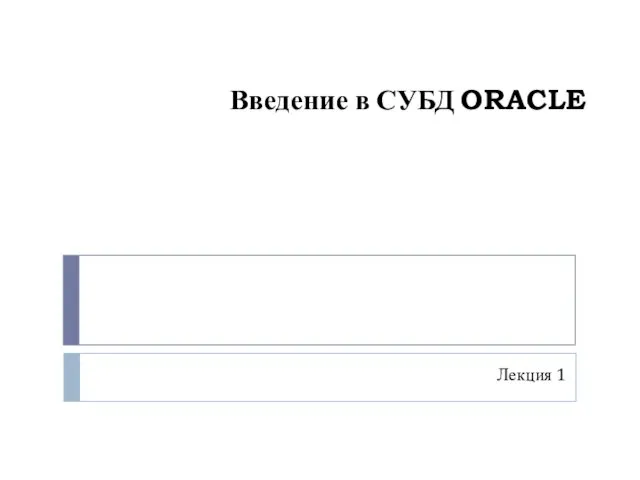 Введение в СУБД ORACLE. Лекция 1
Введение в СУБД ORACLE. Лекция 1 Программа для шифрования и дешифрования текста
Программа для шифрования и дешифрования текста Мультимедиа - интегрированная информационная среда
Мультимедиа - интегрированная информационная среда Базовые конструкции языка С++
Базовые конструкции языка С++ Создание списков, разбиение текста на колонки, создание таблиц
Создание списков, разбиение текста на колонки, создание таблиц Стохастические модели
Стохастические модели Линейный алгоритм
Линейный алгоритм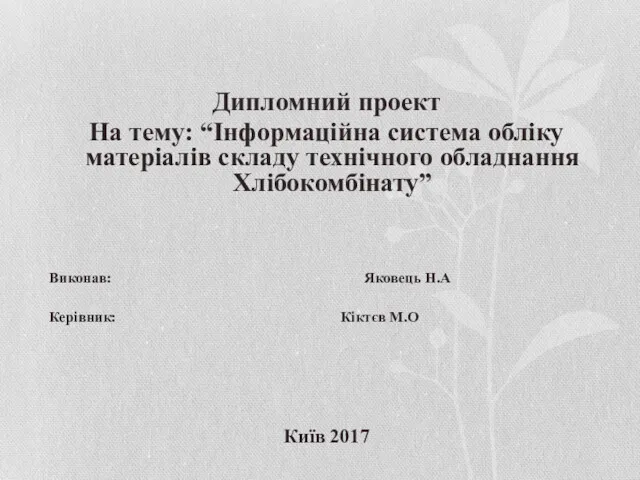 Інформаційна система обліку матеріалів складу технічного обладнання Хлібокомбінату
Інформаційна система обліку матеріалів складу технічного обладнання Хлібокомбінату Скретч. Игра Поездка
Скретч. Игра Поездка